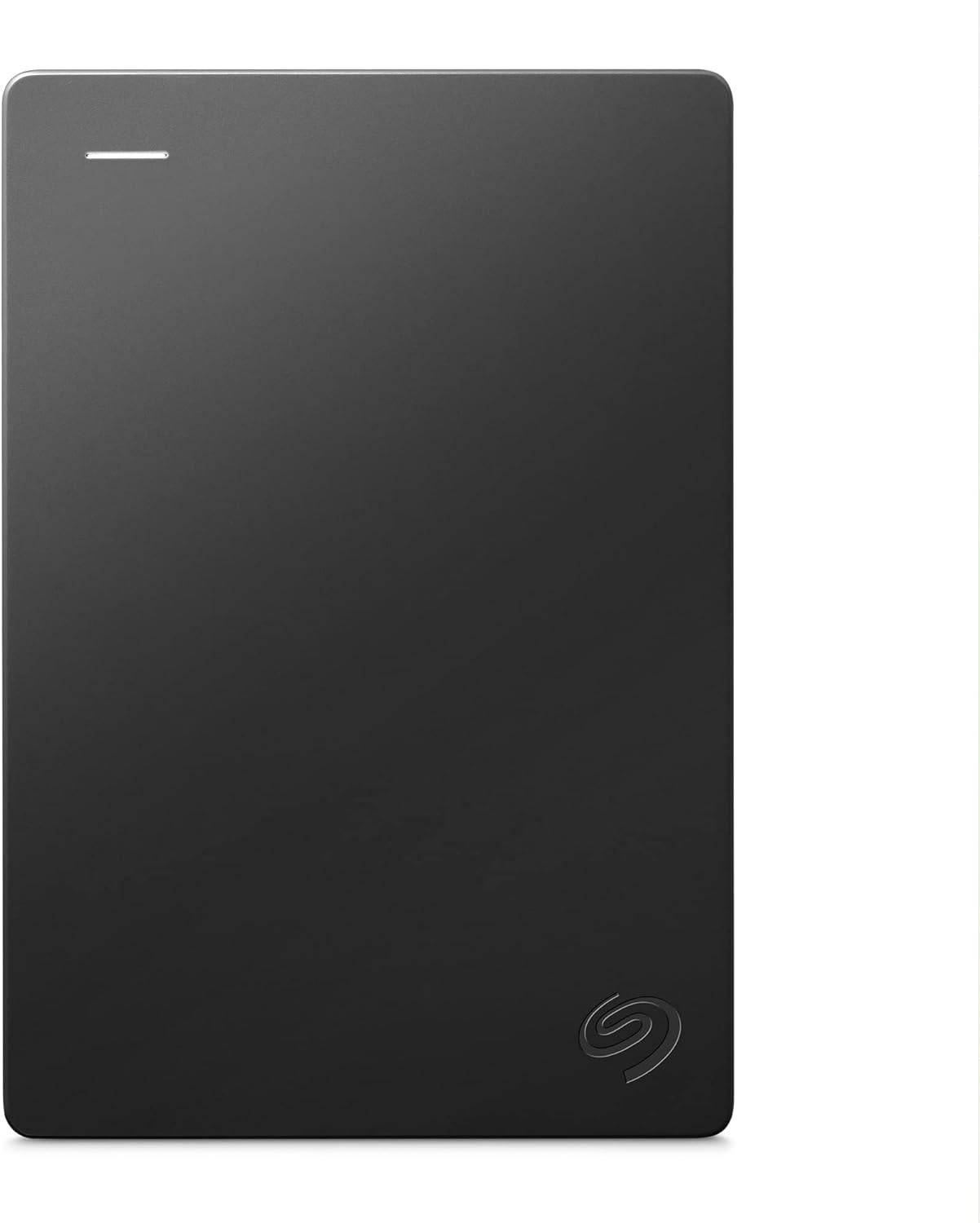Si eres un amante de los documentales, seguramente estás buscando una forma eficiente de verlos en Kodi. El addon Doqmental es una excelente opción que te permite acceder a una vasta colección de documentales de alta calidad. Este addon ha ganado popularidad por su facilidad de uso y su amplio catálogo de contenido. En este artículo, te mostraré cómo instalar Doqmental en Kodi y compartiré mi opinión personal sobre su desempeño.
Este addon es compatible con las últimas versiones de Kodi, incluyendo Kodi 20 Nexus y Kodi 21 Omega.
¡No te pierdas la guía de todos los addons compatibles con Kodi 21!

SanDisk Ultra 256 GB: mucha capacidad en formato microSD
Una microSD de 256 GB para quien necesita bastante espacio en móviles, tablets o dispositivos tipo TV Box y Raspberry Pi. Perfecta para almacenar descargas, cachés de streaming o copias de tu configuración sin ocupar un puerto USB extra.
Revisa siempre la velocidad y las opiniones recientes en Amazon antes de decidirte.
¿Qué es Doqmental en Kodi?
Doqmental es un addon para Kodi especializado en documentales. Ofrece una variedad impresionante de títulos que cubren múltiples temas, desde historia y ciencia hasta naturaleza y cultura. Este addon se ha actualizado recientemente, asegurando una mejor experiencia de usuario y más contenido disponible.
¿Estás usando una VPN gratuita para Kodi? ¡Mira por qué deberías cambiar a ExpressVPN ahora mismo!
Preparando Kodi para Doqmental
Si estás instalando addons en Kodi por primera vez, deberás habilitar la opción de Orígenes desconocidos. Para hacer esto, se recomienda que leas la guía sobre cómo permitir addons no oficiales en Kodi y luego regresar aquí una vez que hayas hecho los ajustes necesarios.
Cómo Instalar Addon Doqmental en Kodi
Actualización 30/04/24
El addon se ha actualizado para mejorar su rendimiento y ofrecer más contenido. Aquí te dejo los pasos para su instalación:
- Descargar el archivo zip del addon DOQMENTAL: Primero, necesitas descargar el archivo zip del addon. Puedes encontrarlo en el sitio oficial del desarrollador.
- Abrimos Kodi: Inicia Kodi en tu dispositivo.Si es la primera vez que instalas un addon no oficial de Kodi, debes de dar permisos a Kodi. Sigue el tutorial correspondiente para permitir la instalación de fuentes desconocidas.
- Seleccionamos Complementos: En el menú principal de Kodi, selecciona la opción «Complementos».
- Complementos (icono de la caja): Haz clic en el icono de la caja en la parte superior izquierda de la pantalla.
- Instalar desde archivo zip: Selecciona la opción «Instalar desde archivo zip».
- plugin.video.doqmental.zip: Busca y selecciona el archivo zip que descargaste previamente, denominado «plugin.video.doqmental.zip».
- Esperamos la notificación Complemento activado: Espera a que Kodi te notifique que el complemento se ha activado correctamente.
- Regresamos al menú de Add-ons y seleccionamos Add-on de video > Doqmental: Vuelve al menú de complementos y selecciona «Add-on de video», luego busca y selecciona Doqmental.
- Ya podremos entrar al addon Doqmental: Ahora puedes acceder al addon Doqmental desde el menú de complementos de video.
- Listo! El addon Doqmental en Kodi habrá quedado instalado correctamente: Disfruta de una amplia gama de documentales directamente en tu Kodi.
Conclusión
Desde que instalé Doqmental en Kodi, mi experiencia de visualización de documentales ha mejorado significativamente. La interfaz es intuitiva y fácil de navegar, lo que facilita la búsqueda de contenido interesante. Además, la calidad de los documentales es excelente, lo que realmente enriquece la experiencia de visualización. Recomiendo encarecidamente este addon a cualquier aficionado a los documentales.
Descargo de Responsabilidad para Contenido de Kodi en Tecnoyfoto
Los addons y complementos presentados en Tecnoyfoto (tecnoyfoto.com) son para fines informativos solamente. Ciertos addons, especialmente aquellos que no son oficiales, pueden ofrecer acceso a contenido que podría infringir leyes de derechos de autor en determinadas jurisdicciones.
Riesgos Potenciales de Usar Addons No Oficiales:
- Acceso a contenido protegido por derechos de autor sin la debida autorización.
- Exposición a malware o software malicioso.
- Riesgos de privacidad, incluido el seguimiento no deseado o la recolección de datos.
- Problemas de rendimiento o inestabilidad en tu dispositivo.
En Tecnoyfoto, no promovemos ni apoyamos actividades ilegales, incluyendo la piratería o la distribución no autorizada de contenido con derechos de autor. Es responsabilidad de cada usuario asegurarse de actuar conforme a las leyes de derechos de autor de su respectivo país.
Antes de instalar y usar cualquier addon o complemento, te instamos a investigar su legitimidad y a considerar las implicaciones legales de su uso. Si decides instalar addons no oficiales, hazlo bajo tu propio riesgo y considera la utilización de medidas de seguridad, como una VPN, para proteger tu privacidad.
Sígueme a Youtube